Google kort: Hvernig á að finna hnit fyrir staðsetningu

Sjáðu hvernig þú getur fundið hnitin fyrir hvaða stað sem er í heiminum í Google kortum fyrir Android, Windows og iPadOS.
Smámyndir eru litlar eftirlíkingar af myndunum sem eru geymdar í símanum þínum. Þessar smærri útgáfur af raunverulegum myndum þínum eru sjálfkrafa búnar til af galleríforritinu þínu og gera þér kleift að sjá litlar framsetningar af myndinni þinni í stafrænu myndasafni eða albúmi. Þegar þú hefur valið eða smellt á smámyndina stækkar hún og raunverulega myndin opnast á öllum skjánum. Þannig að það sem þú þarft að gera þér grein fyrir er að litlu myndirnar sem þú sérð í Android galleríinu þínu eru ekki raunverulegar myndir heldur afrit af minni stærð sem taka pláss á snjallsímanum þínum. Þessi færsla hjálpar notendum að finna Android smámyndamöppuna og eyða smámyndum á Android snjallsímum til að losa um geymslupláss.
Ef þú eyðir smámyndum af núverandi myndum í símanum þínum, þá verða þær líklega endurgerðar næst þegar þú opnar galleríforritið þitt. Hins vegar, þegar þú fjarlægir eða eyðir mynd úr símanum þínum, verður smámyndin alltaf áfram á símanum þínum og tekur geymslupláss að óþörfu . Þessi handbók mun hjálpa lesendum að eyða öllum smámyndum í Android tækjum og losa um geymslupláss.
Hvernig á að eyða smámyndum í Android og losa um geymslupláss?
Efnisskrá
Skref 1: Farðu í Google Play Store og halaðu niður Systweak Photos Cleaner, eða smelltu á táknið hér að neðan.
Skref 2: Opnaðu forritið með því að smella á flýtileiðartáknið sem búið var til á Android heimaskjánum þínum og smelltu síðan á Skanna myndir hnappinn.
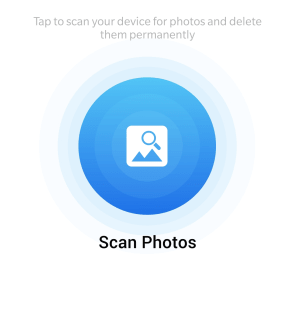
Skref 3: Notaðu tilvitnunina sem fylgir, veittu öll viðeigandi réttindi til að skoða ljósmyndir, miðla og skrár.
Skref 4: Forritið mun nú skanna og bera kennsl á allar myndirnar á snjallsímanum þínum, flokka þær í nokkra flokka og sýna niðurstöðurnar.
Skref 5: Veldu myndasafnið sem þú vilt sjá og merktu myndirnar sem þú vilt ekki halda.
Skref 6: Smelltu á ruslafötutáknið efst til að eyða merktum myndum varanlega.
Skref 7: Ekki er hægt að endurheimta myndir sem hefur verið eytt. Þess vegna skaltu vera viss áður en þú fjarlægir einhverja mynd. Þetta getur hjálpað þér að endurheimta mikilvægt pláss á snjallsímanum þínum með því að fjarlægja allar faldar og óæskilegar ljósmyndir.
Hverjir eru aðrir eiginleikar Systweak Photos Cleaner?
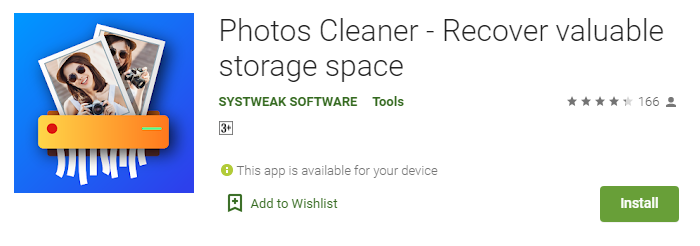
Systweak Images Cleaner er Android myndabataforrit sem skannar og finnur allar faldar og eyddar myndir tækisins þíns og sýnir þær allar í einu viðmóti. Meginmarkmið þessa forrits er að hjálpa þér að endurheimta glataðar minningar og fjarlægja myndir sem taka pláss í tækinu þínu. Hér eru nokkrir eiginleikar Systweak Photos Cleaner sem hjálpa þér að læra meira um það.
Gerðu meira geymslupláss tiltækt.
Allir notendur snjallsíma glíma við geymslupláss og uppfærsla í SD-kort með meiri getu er ekki alltaf lausnin. Að skanna og ákvarða hvers vegna geymsluplássið er upptekið og hvernig plássið gæti verið aflað er önnur lausn. Fjarlægja ætti afrit, fjarlægja óþarfa forrit og eyða ruslskrám, svo nokkrar aðferðir séu nefndar. Hins vegar eru nokkrir sérfræðingar meðvitaðir um eitt verkefni: að eyða óæskilegum og sorpmyndum sem eru gerðar í formi smámynda og mynda í skyndiminni.
Innra og ytra minni er skannað.
Ytri SD-kort sem eru tengd við símann þinn er hægt að skanna með sömu skilvirkni og reikniritum og innri geymslu símans með Systweak's Photos Cleaner. Þetta hjálpar til við að fjarlægja óæskilegar myndir og sorpmyndir.
Afköst símans hafa verið bætt.
Geymslutæki með fleiri skrám en það þarf mun alltaf hafa slæma afköst. Þessu forriti er ætlað að eyða óviðkomandi myndskrám til að auka skilvirkni snjallsímans. Tíminn sem það tekur að leita að skrám í símanum þínum mun einnig minnka verulega.
Sparar tíma og fyrirhöfn.
Þegar borið er saman við handvirka leiðina sparar það umtalsverðan tíma og vinnu að nota Systweak's Photo Cleaner til að framkvæma það verkefni að útrýma óæskilegum myndum.
Það er einfalt og ókeypis í notkun.
Lokaþátturinn, og einn mikilvægasti kosturinn við að nota þetta forrit, er að það er alveg ókeypis að hlaða niður og setja upp, auk þess sem það er mjög einfalt í notkun.
Lokaorðið um hvernig á að eyða smámyndum í Android og losa um geymslupláss?
Systweak Software Images Cleaner forritið getur hjálpað þér að sækja allar faldar myndir Android tækisins þíns. Þetta er ókeypis Android myndabataforrit sem getur hjálpað þér að endurheimta eyddar, týndar eða rusl myndir úr símanum þínum sem eru að taka pláss. Eftir að þú hefur fengið lista yfir allar faldar myndirnar geturðu valið hvort þú eigir að endurheimta þær eða eyða þeim varanlega.
Fylgstu með okkur á samfélagsmiðlum - Facebook , Instagram og YouTube . Vinsamlegast láttu okkur vita ef þú hefur einhverjar spurningar eða tillögur í athugasemdasvæðinu hér að neðan. Við myndum vera ánægð með að svara með lausn. Við birtum tækniráð og brellur reglulega, sem og lausnir á algengum vandamálum.
Sjáðu hvernig þú getur fundið hnitin fyrir hvaða stað sem er í heiminum í Google kortum fyrir Android, Windows og iPadOS.
Hvernig á að hætta að sjá staðsetningarskilaboðin í Chrome á Android, Windows 10 eða iPad.
Sjáðu hvaða skref á að fylgja til að fá aðgang að og eyða Google kortaefninu þínu. Svona á að eyða gömlum kortum.
Samsung Galaxy S24 heldur áfram arfleifð Samsung í nýsköpun og býður notendum upp á óaðfinnanlegt viðmót með auknum eiginleikum. Meðal margra þess
Samsung Galaxy S24 serían af snjallsímum, með flottri hönnun og öflugum eiginleikum, er vinsæll kostur fyrir notendur sem vilja Android í toppstandi
Hér eru nokkur forrit sem þú getur prófað til að hjálpa þér að ljúka áramótaheitinu þínu með hjálp Android tækisins.
Komdu í veg fyrir að Google visti allar framtíðarupptökur með því að fylgja nokkrum einföldum skrefum. Ef þú heldur að Google hafi þegar vistað eitthvað, sjáðu hvernig þú getur eytt hljóðunum þínum.
Galaxy S24, nýjasti flaggskipssnjallsíminn frá Samsung, hefur enn og aftur hækkað grettistaki fyrir farsímatækni. Með nýjustu eiginleikum sínum, töfrandi
Uppgötvaðu hvað símskeyti eru og hvernig þau eru frábrugðin hópum.
Ítarleg leiðarvísir með skjámyndum um hvernig á að stilla sjálfgefna heimasíðu í Google Chrome skjáborði eða farsímaútgáfum.








